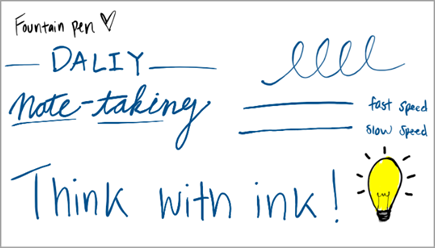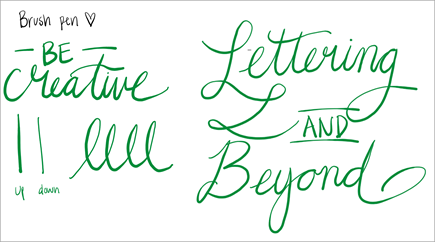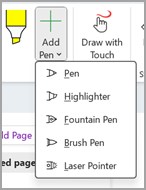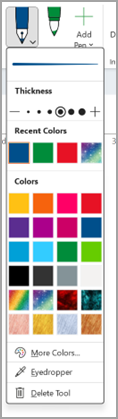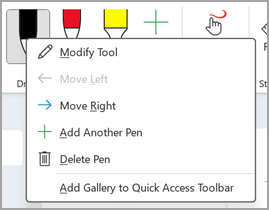注: この機能は現在、OneNote の Windows プラットフォームでのみ使用できます。
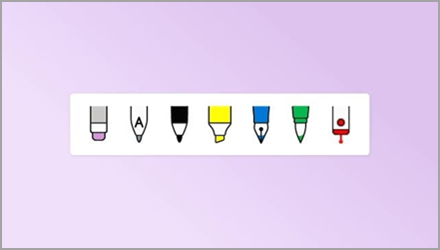
新しいペンツールで創造性を発揮
万年筆を使用すると、ユーザーは細い線と詳細なレタリングを行うことができます。 速度と圧力を使用して、書き込みの厚さを制御できます。
ブラシペンは、ユーザーが最小限の労力で芸術的な手紙を作成することを可能にする方向ベースです。 ブラシ ペンを使用すると、ストロークの方向に合わせて太さが自動的に更新されます。
しくみ
-
万年筆とブラシペンが描画タブに自動的に追加されます。 そうでない場合は、[ペンの追加] を選択してペンを追加できます。
-
ペンが描画タブに追加されたら、ペンの太さと色を試してみてください。 ペンの独自の手描き入力パレットを定義するには、[ その他の色 ] を選択するか 、スポイト ツールを使用します
ヒント: 選択したペンを右クリックしてペン メニューを開き、ペンを削除し、[ ペンの追加] ボタンを使用して新しいペンを作成します。